时间:2022-06-15 08:41:52 作者:娜娜 来源:系统之家 1. 扫描二维码随时看资讯 2. 请使用手机浏览器访问: https://m.xitongzhijia.net/xtjc/20220615/245696.html 手机查看 评论 反馈
Win10文件夹字体大小怎么设置?近期有部分Win10用户觉得电脑的文件夹名字大小使用起来很奇怪,因此想要重新设置字体大小,那应该如何操作呢?有需要的朋友们可以参考以下Win10文件夹字体大小设置教程哦,希望对你有所帮助。
Win10文件夹字体大小设置教程:
1、首先点击左下角开始,然后选择打开设置。

2、之后去点击“系统”。

3、点击左侧的“屏幕”。
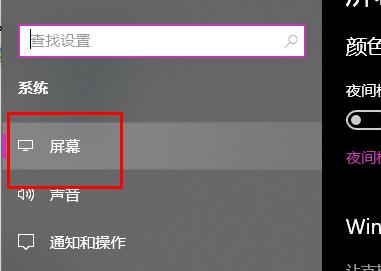
4、在右边找到“更改文本、应用等项目的大小”。

5、最后点击下拉,选择100%即可。

发表评论
共0条
评论就这些咯,让大家也知道你的独特见解
立即评论以上留言仅代表用户个人观点,不代表系统之家立场